很多使用win10系統的朋友,使用電腦的時候發現網路速度特別慢。這是什麼情況呢?可能是你網絡設置裡面對網絡有一定的限制,今天小編教你們如何設置網卡讓網速變得極快,點擊屬性中的高級配置即可,具體的教程一起來看看吧。
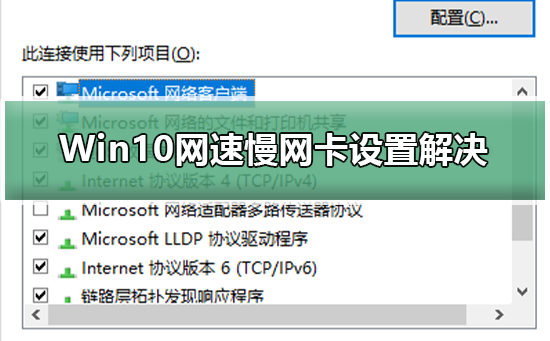

1、點擊右下角網路圖標,
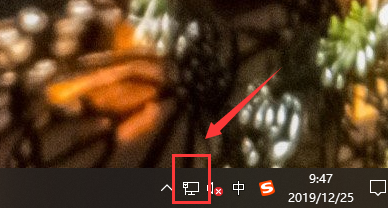
2、開啟“網路和Internet設定”,開啟“網路與共用中心”
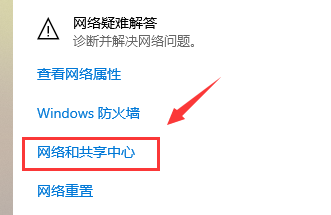
3、點選連線後面的“乙太網路(看自己電腦顯示的)
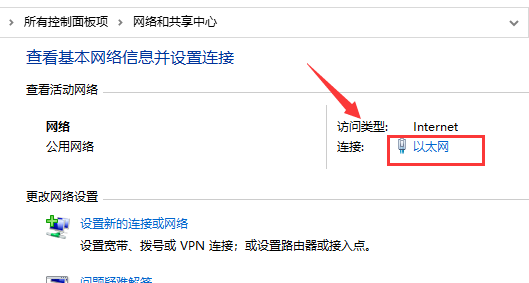
4、在新出現的面板中,選擇“屬性”,在新出現的對話框中選擇“配置
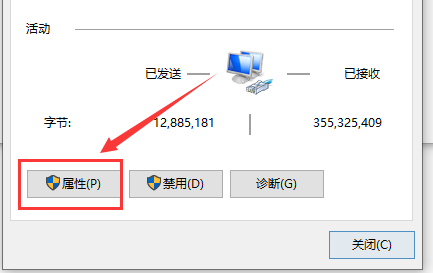
5、在新出現的介面中點選「進階」
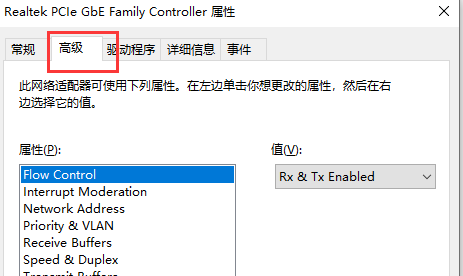
#6、出現視窗如下,點選「進階」選項卡,再點選“%htMode%”,選擇包含“2040%”的那一項,然後退出進行測速。
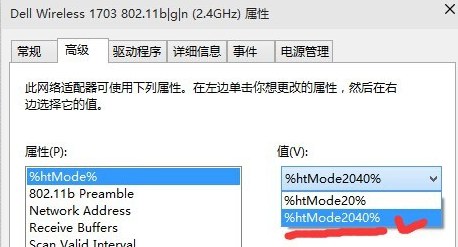
Win10電腦網路速度慢怎麼解決>>>
win10乙太網路無Internet> ;>>
wun10乙太網路未識別設定>>>
以上是Win10網速慢網卡設定解決的詳細內容。更多資訊請關注PHP中文網其他相關文章!




